So erhalten Sie unter Windows 10 Warnungen zum Anschließen / Trennen von Netzkabeln
Windows 10 hat einen niedrigen Batterieschwellenwert, den Sie festlegen können, nach dem das System in den Energiesparmodus wechselt. Es soll verhindern, dass Sie Daten verlieren, falls Sie Ihren Akku entladen und nicht gespeicherte Arbeit haben. Leider ist dies das Ausmaß der akku- und strombezogenen Warnungen, die Windows 10 Ihnen gibt. Wenn Sie Warnungen zu voller Batterie erhalten möchten, müssen Sie dies tun Verwenden Sie ein Skript oder eine App für den Job. Das Gleiche gilt, wenn Sie Warnungen zum Anschließen / Trennen des Netzkabels erhalten möchten.
Warnungen zu angeschlossener / getrennter Stromversorgung
Mit einem AutoHotKey-Skript können Sie Warnungen zum Anschließen / Trennen der Stromversorgung erhalten. Es gibt eine von David Deley, die Sie verwenden können. Das Skript ist auch als gepackte EXE-Datei verfügbar, die Sie verwenden können. Lade es herunterund führen Sie das Skript oder die EXE-Datei aus. Für das Skript muss AutoHotKey installiert sein, aber die EXE-Datei wird als tragbare App ausgeführt.
Wenn der Strom ausfällt oder Sie das Netzkabel von Ihrem Laptop trennen, erhalten Sie sowohl eine Desktop-Warnung als auch eine Audio-Warnung.
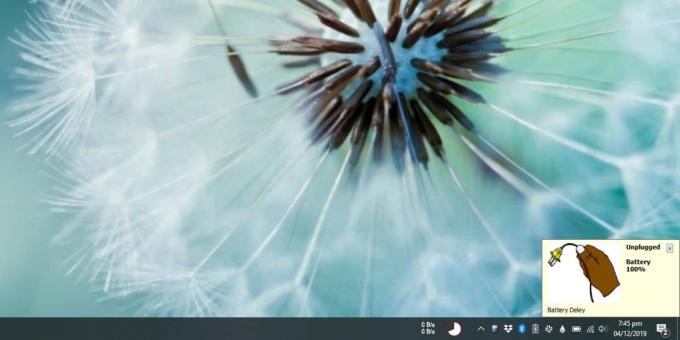
Wenn Sie das Netzkabel erneut anschließen oder die Stromversorgung wieder einschaltet, sehen und hören Sie einen ähnlichen Alarm.

Batterie Deley teilt Ihnen auch mit, wann Ihre Batterieladung bestimmte Meilensteine erreicht, z. B. 90%, 80%, 70% usw. Sie können dies in den Einstellungen der App ändern, die Einstellungen sind jedoch nicht in einem GUI-Format. Sie sind immer noch im Skriptformat, sodass Sie im Grunde ein AutoHotKey-Skript haben, das Sie im Editor bearbeiten können.
Wenn Ihnen die angezeigten Audio- oder Desktop-Warnungen nicht gefallen, können Sie diese auch durch Erstellen ändern Verschieben Sie sie in den Ordner, in dem sich die EXE- oder AHK-Datei der App befindet, und aktualisieren Sie den Pfad und die Dateinamen in der Datei. Es kann ein wenig einschüchternd sein, wenn Sie sich mit einem AHK-Skript nicht auskennen.
Wenn Sie mit dem Schreiben von AHK-Skripten vertraut sind, können Sie das Skript so weit bearbeiten, dass Sie nur dann benachrichtigt werden, wenn die Stromversorgung angeschlossen oder getrennt ist. Sie können die Warnungen ausschreiben, die die App / das Skript Ihnen gibt, wenn der Akku bestimmte Prozentsätze erreicht. Sie können auch die Batterieprozentsätze anpassen, für die in der App Warnungen angezeigt werden.
Es ist seltsam, dass Windows 10 keine besseren Optionen für die Batterie- und Energieverwaltung bietet. Ältere Windows-Versionen waren mehr oder weniger gleich, obwohl sie auf Systemen liefen, die keine so gute Akkulaufzeit hatten. Benutzer können Passen Sie den Prozentsatz der Reservebatterie an Darüber hinaus ist nichts anderes ohne eine App oder ein Skript möglich.
Suche
Kürzliche Posts
So fügen Sie "Wiederherstellungskonsole" als Startmenü hinzu, um Windows XP einfach wiederherzustellen
Denken Sie darüber nach, Windows XP mithilfe der Wiederherstellungs...
Free Viewer: Öffnen und bearbeiten Sie mehr als 100 Dokument-, Bild- und Archivformate
In vielseitigen Umgebungen können Sie die Hitze gegen die Flut von ...
So begrenzen Sie die Mikrofonlautstärke unter Windows 10
Wenn Sie Kopfhörer an Ihr Telefon anschließen und die Lautstärke üb...



